Microsoft Office Visio 如何让直线穿过矩形框
1、画一条直线和一条带箭头线,分别连接矩形框的两端。

2、步骤:
点击“工具”中的‘矩形框’,画出所要尺寸的矩形框;
点击“工具”中的‘折线’,画出直线,连接到矩形框的左端;
点击“工具”中的‘连接线’,从矩形框的右端引出带箭头线。
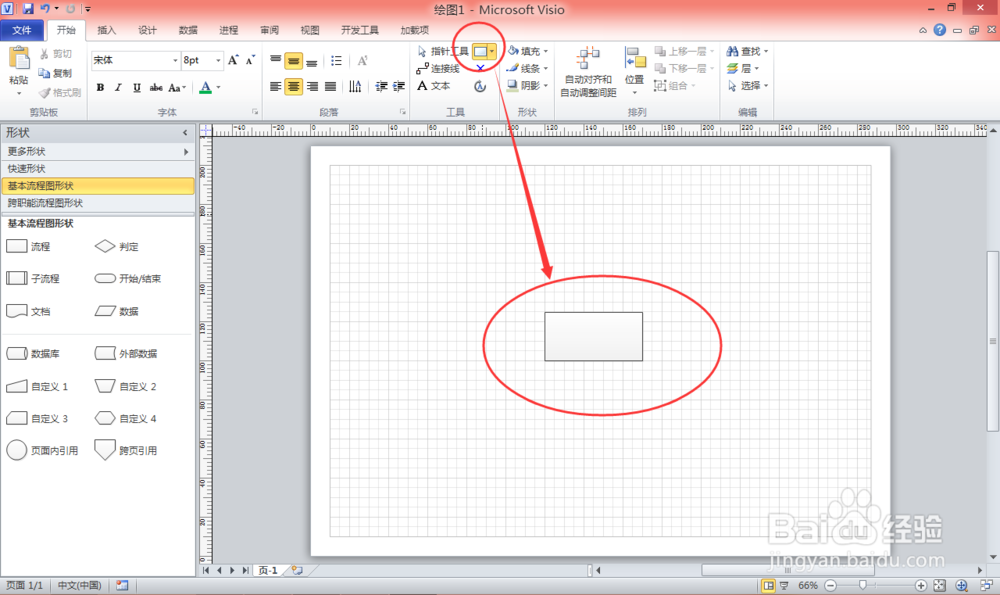


3、方法1绘制方法和效果图小结。

1、画一条带箭头线,再画出矩形框覆盖在这条线的中间,之后设置箭头线为一条直的。
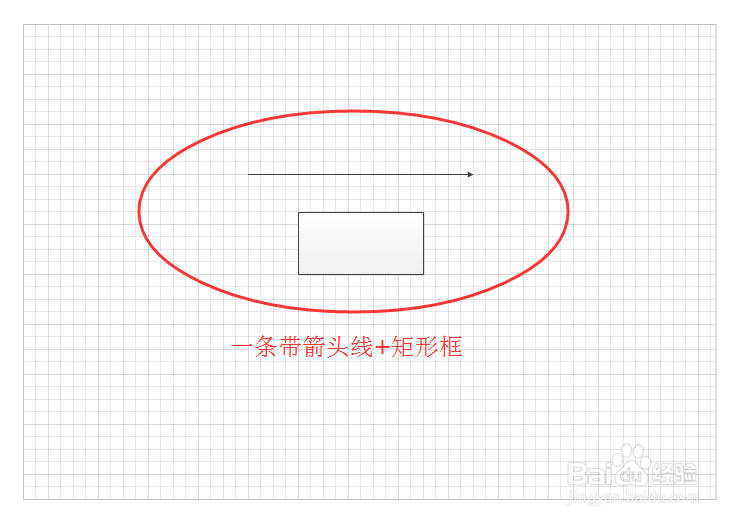
2、步骤:
点击“工具”中的‘连接线’,画出所要长度的带箭头线;
点击“工具”中的‘矩形框’,覆盖在箭头线的中间画出;
点击“工具”中的‘指针工具’,再点击选中图中已画好但出现弯折的带箭头线;
点击标题栏中的“设计”,选择页面右上侧的‘连接线’,选择‘直线’即可。
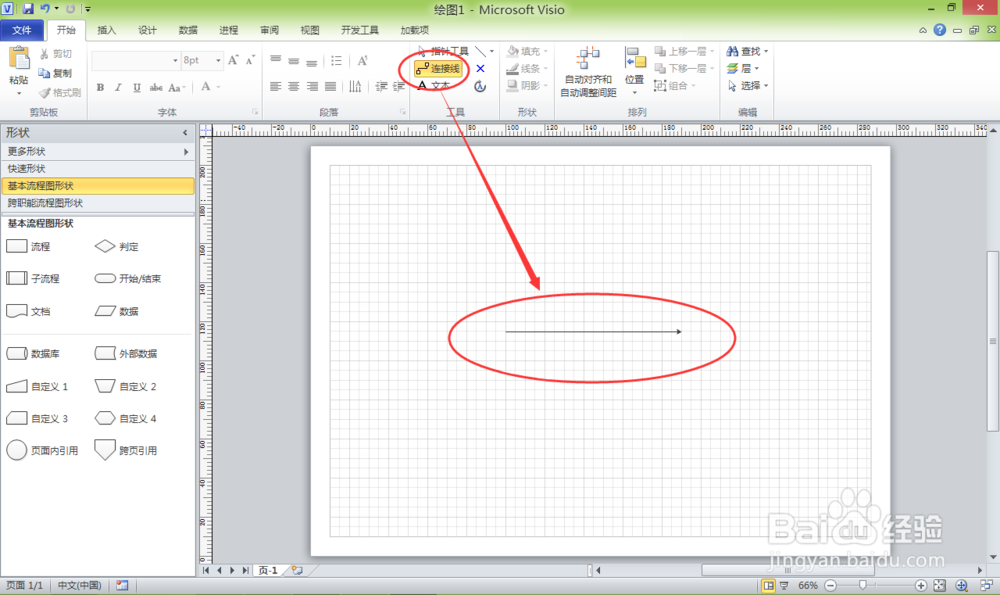
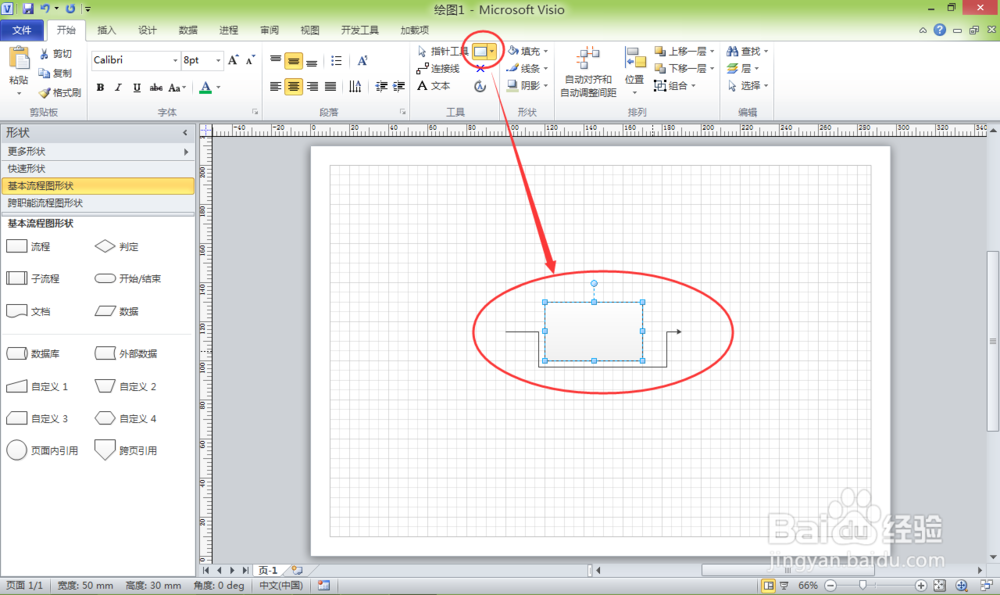
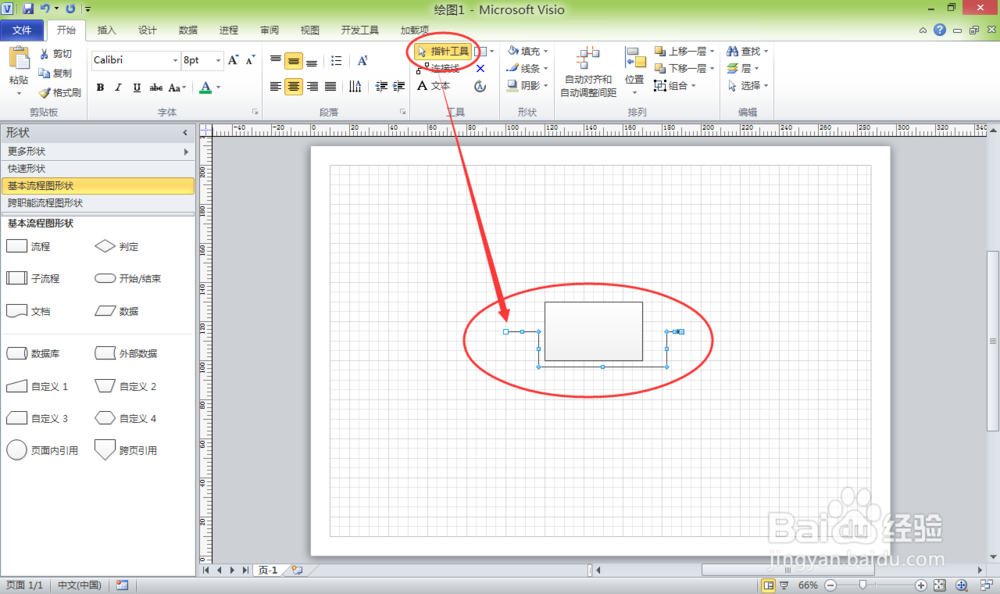
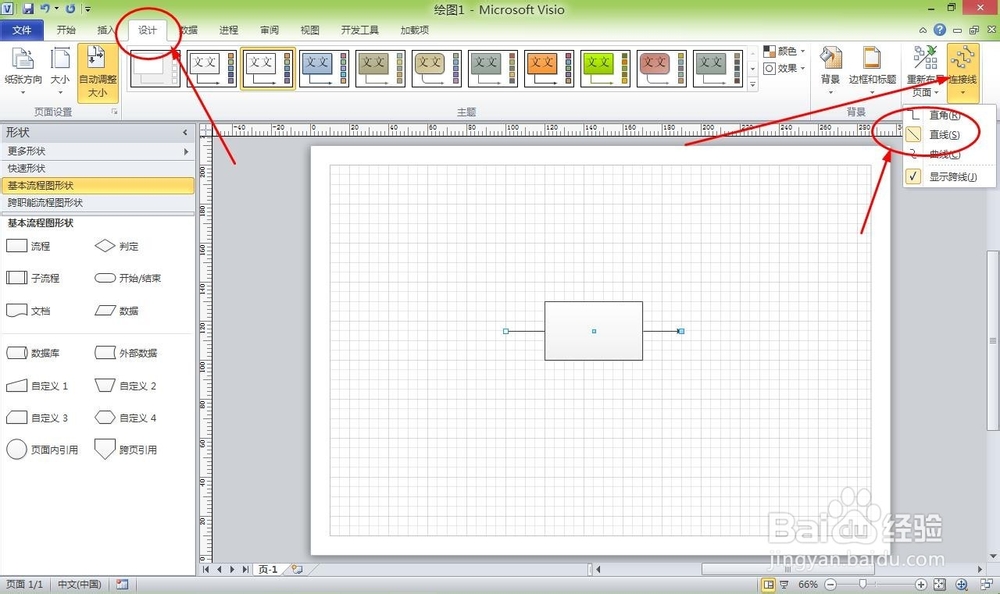
3、方法2绘制方法和效果图小结。
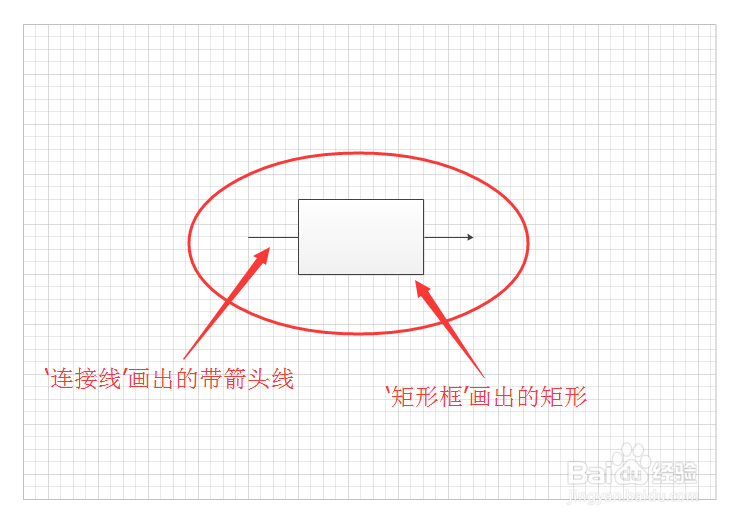
声明:本网站引用、摘录或转载内容仅供网站访问者交流或参考,不代表本站立场,如存在版权或非法内容,请联系站长删除,联系邮箱:site.kefu@qq.com。
阅读量:181
阅读量:116
阅读量:130
阅读量:121
阅读量:130